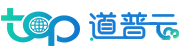LoadRunner性能测试中,编写高效且准确的脚本是确保应用程序在各种负载条件下表现良好的关键。通过在LoadRunner性能测试脚本中插入检查点,可以更全面地评估系统的性能。本文将探讨如何在LoadRunner性能测试脚本中插入检查点,以优化测试流程和结果。

1. 为何需要插入检查点
尽管事务结束状态被标记为成功,这并不能保证业务操作确实已经成功完成。同样,即使在分析器中观察到事务成功率达到100%,且平均事务响应时间在预期范围内,也不能下结论系统没有问题。可能存在业务操作未成功的情况,但事务结束状态却被错误地标记为成功,这可能导致完全错误的分析结果。
2. 插入检查点
在VuGen中插入文本/图片检查点的步骤如下:
1) 将视图模式设置为Tree View。
2) 在Tree View中选择要插入检查点的位置。
3) 选择检查点类型和插入函数。插入检查点有文本检查点(Text Check)和图片检查点(Image Check)两种,选择的检查点函数分别是webfind和webreg_find。
4) 参数化。检查点也可以进行参数化,因为检查点的内容可能会经常变化。在检查点属性设置对话框中点击按钮,弹出参数设置对话框。
3. 检查点函数
常用的检查点函数包括webfind()和webregfind()两个。
3.1、webfind()函数:在页面中查找相应的内容。
3.2、webregfind()函数:在缓存中查找相应的内容,是一个注册函数。
3.3、通过检查点判断事务结束状态。这是确保在业务操作完成后正确标记事务状态的关键步骤,避免误导性的测试结果。
通过在LoadRunner性能测试脚本中插入检查点,您可以更全面地评估应用程序的性能。如果您对LoadRunner性能测试有更多相关问题,请联系我们,道普云将为您提供更加详细的咨询服务。